
Sie fragen sich, wie Sie das iPhone tot reparieren können? Probieren Sie die Möglichkeiten aus, es wieder zum Leben zu erwecken

Ein Mobiltelefon ist einer der wertvollsten Besitztümer, die Sie haben können. Alle Fotos, Kontakte, Videos und andere wichtige Dokumente werden darauf gespeichert. Wir können uns also vorstellen, wie ärgerlich es sein kann, wenn Ihr Gerät plötzlich ausfällt. Wenn Ihr iPhone alt ist, erwarten wir, dass es einige Probleme und andere Probleme aufweist. Wenn es jedoch neu ist, kann es überraschend sein, wenn es stirbt. Natürlich möchten Sie wissen, warum Ihr iPhone gestorben ist und mögliche Lösungen für das Problem mit dem toten iPhone gefunden haben.

Sie sollten zuerst die Möglichkeiten ausschließen und dann die Ursache für das Problem mit dem toten iPhone identifizieren. Obwohl mehrere Faktoren zu diesem Problem führen können, sind dies die häufigsten:
Weitere relevante Artikel:
4 Möglichkeiten, Fotos von einem toten iPhone wiederherzustellen (All-inclusive)
Wie übertrage ich Daten von einem defekten iPhone auf ein neues iPhone? (4 Auswege)
Wenn Sie mit diesem Problem konfrontiert sind, sollten Sie die unten genannten Korrekturen ausprobieren:
Apple-Geräte verfügen über einen Lithium-Ionen-Akku, dessen Aufladen normalerweise nicht länger dauert. Wenn der Akku jedoch vollständig leer ist, müssen Sie das Gerät möglicherweise länger aufladen. Sie sollten mit diesem Fix beginnen, bevor Sie mit erweiterten Tipps zur Fehlerbehebung beginnen. Schließen Sie Ihr iPhone einfach mit dem Original-Ladegerät an die Steckdose an.
Wenn das Ladekabel, die Buchse oder das Netzteil einwandfrei funktionieren, wird auf dem Bildschirm ein Batteriesymbol angezeigt, das sich in wenigen Minuten einschalten sollte. Wenn das Display jedoch schwarz ist und auch nach dem Aufladen inaktiv zu sein scheint, wird Ihr iPhone nicht aufgeladen oder erkennt das Ladegerät nicht.
In diesem Fall sollten Sie andere Lösungen ausprobieren.

Es mag überraschen, aber in den meisten Fällen kann das Problem mit dem iPhone-Akku auf ein übermäßig verwendetes Gerät zurückzuführen sein. Wenn Sie Ihr Gerät längere Zeit verwendet haben, besteht eine hohe Wahrscheinlichkeit, dass der Akku vollständig entladen wird. Das Beste daran ist, dass Sie das Gerät wiederbeleben können, indem Sie es einfach austauschen.
Wenn Ihr Gerät von AppleCare abgedeckt ist, können Sie den Akku Ihres iPhones ersetzen lassen, ohne etwas zu bezahlen, sondern nur, wenn der Akku unter 80 % entladen ist. Andernfalls können Sie einfach eine andere Batterie kaufen.
Für jedes Problem, das mit der Software zusammenzuhängen scheint, funktioniert in der Regel ein einfacher Reset. Außerdem schadet es nicht, es zu versuchen, da alle Dateien erhalten bleiben. Manchmal braucht Ihr iPhone nur einen Neustart und eine Aktualisierung des Speichers, wenn es tot oder eingefroren zu sein scheint.
Das Verfahren zum Durchführen eines Hard-Reset auf dem iPhone hängt vom Modell ab.
iPhone 6s/6/SE

iPhone 7/7 Plus

iPhone 11 oder neuer/X/8/8 Plus:

Sie können überprüfen, ob Ihr totes Gerät funktioniert. Wenn nicht, könnte es sich um ein komplexeres Softwareproblem handeln, das Ihr iPhone vollständig tot macht.
Sie können das iPhone auch über iTunes wiederherstellen. Der Vorgang führt jedoch zu Datenverlust. Stellen Sie also sicher, dass Sie zuerst Ihre Daten sichern. Hier sind die Schritte:
Schritt 1. Beginnen Sie damit, das iPhone in den Wiederherstellungsmodus zu versetzen. Starten Sie dann iTunes.
Schritt 2. Schließen Sie Ihr iPhone an den Computer an, und iTunes zeigt ein Fenster an, in dem Sie darüber informiert werden, dass ein Problem mit dem iPhone vorliegt ... und es aktualisiert oder wiederhergestellt werden muss. Wählen Sie die Option Wiederherstellen .

Schritt 3. Überprüfen Sie nach Abschluss der Wiederherstellung, ob das Problem behoben ist.
Der DFU-Modus (Device Firmware Update) ist der tiefere Zustand zur Behebung von Problemen oder Softwareproblemen Ihres Geräts. Normalerweise wird iTunes verwendet, um das iPhone wiederherzustellen und dann das tote iPhone auf die vorherige Version zu bringen.
Schritt 1. Verbinden Sie nun das Gerät mit dem Computer und führen Sie iTunes auf dem PC/Mac aus.
Schritt 2. Versetzen Sie Ihr Gerät in den DFU-Modus:
Schritt 3. Wenn das Gerät in den DFU-Modus wechselt, erkennt iTunes es sofort und fordert Sie auf, es wiederherzustellen. Tippen Sie auf OK und stellen Sie es wieder her.
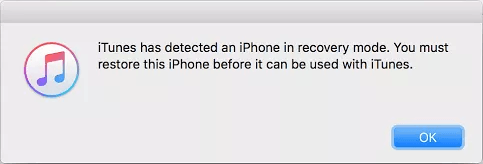
Weitere Informationen:
[Vollständige Anleitung] Wie bekomme ich das iPhone / iPad mühelos aus dem DFU-Modus? (Kinderspiel)
4 Möglichkeiten, Fotos von einem toten iPhone wiederherzustellen (All-inclusive)
Haben Sie immer noch keine Auswirkung auf das Problem? Probieren Sie die endgültigen Lösungen aus, die wir hier haben:
Höchstwahrscheinlich ist das Problem auf ein Softwareproblem zurückzuführen. Das Gute daran ist, dass Sie das Problem mit wenigen Klicks mit einer leistungsstarken Software wie iOS System Recovery beheben können. Dies ist ein außergewöhnliches Tool, das nicht fehlschlägt, solange das Problem mit dem toten iPhone auf Probleme im iOS-System zurückzuführen ist.
Die iOS-Systemwiederherstellung ist das ideale Tool, das alle Probleme mit dem iOS-System auf Ihrem iPhone behebt und es wieder in den Normalzustand versetzt. Dank seiner fortschrittlichen Technologie hilft es, alle iOS-bezogenen Probleme wie schwarze Bildschirme des Todes mit wenigen Klicks zu beheben. Es hat höhere Erfolgsquoten und ist daher ein vielversprechendes Werkzeug.
Hier ist, was die iOS-Systemwiederherstellung tun kann:
So reparieren Sie ein totes iPhone mit professioneller Software:
01Starten Sie die Software auf Ihrem PC, nachdem Sie sie heruntergeladen haben. Wählen Sie die Option Weitere Tools > iOS-Systemwiederherstellung , um zum iPhone-Systemwiederherstellungsfenster zu gelangen.

02Tippen Sie auf das Startsymbol , um mit der Behebung des Problems zu beginnen.

03Wählen Sie Standardmodus im Modusauswahlfenster. Starten Sie das Gerät im DFU-Modus und klicken Sie dann auf Reparieren , um die richtige iOS-Firmware zu installieren.

04Danach repariert die App das tote iPhone und stellt es wieder in den Normalzustand zurück.

Wenn das iPhone immer noch tot ist und sich nicht einschalten lässt und der Bildschirm immer noch nicht reagiert, nachdem Sie die oben genannten Tipps zur Fehlerbehebung ausprobiert haben, ist das Problem wahrscheinlich auf einen Hardwareschaden zurückzuführen. Es ist also an der Zeit, dass Sie an der Reihe sind, offizielle Hilfe in Anspruch zu nehmen.
Sie können sich an das Apple-Team wenden , um das Problem mit dem iPhone zu beheben, das völlig tot ist. Sie können online einen Termin mit einem Apple-Spezialisten vereinbaren oder den App Store besuchen, um Hilfe zu erhalten. Das Verfahren kann jedoch variieren. Daher ist es ideal, sich an ein lokales Geschäft zu wenden, um weitere Informationen zu erhalten.
Das ist alles, wie man ein totes iPhone repariert. Alle Techniken in diesem Artikel können Ihnen helfen, das Problem unabhängig vom Modell Ihres iPhones zu lösen und es normal zu verwenden. Offizielle Software wie iOS System Recovery kann den Reparaturprozess jedoch vereinfachen. Es ist ein praktisches Werkzeug, das nicht nur sicher, sondern auch sauber ist.
Verwandte Artikel:
Wie mache ich ein Update auf dem iPhone 14/13/12/11/X/8 rückgängig? (Bewährte Tipps)
Wie rufe ich gelöschte Textnachrichten auf dem iPad ab? (iPad Pro/Air/4/mini unterstützt)
So stellen Sie Bilder aus Textnachrichten auf dem iPhone wieder her [2 hervorragende Möglichkeiten]
[Ohne Passwort] So stellen Sie Fotos von einem gesperrten iPhone 14 / 13 / 12 / 11 wieder her
[3 Wege] Wie repariert man verschwundene Hörbücher auf dem iPhone?

 iPhone-Wiederherstellung
iPhone-Wiederherstellung
 Sie fragen sich, wie Sie das iPhone tot reparieren können? Probieren Sie die Möglichkeiten aus, es wieder zum Leben zu erwecken
Sie fragen sich, wie Sie das iPhone tot reparieren können? Probieren Sie die Möglichkeiten aus, es wieder zum Leben zu erwecken